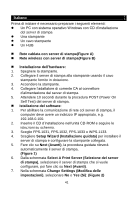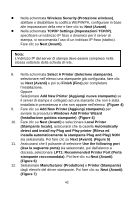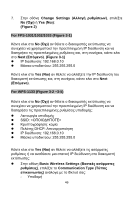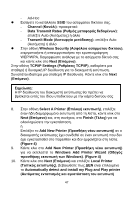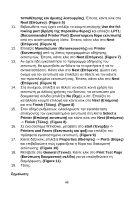LevelOne FPS-1031 Quick Install Guide - Page 43
Windows Add Printer Wizard
 |
View all LevelOne FPS-1031 manuals
Add to My Manuals
Save this manual to your list of manuals |
Page 43 highlights
Nella schermata Wireless Security (Protezione wireless), abilitare o disabilitare la codifica WEP/WPA, configurare in base alle impostazioni della rete e fare clic su Next (Avanti). Nella schermata TCP/IP Settings (Impostazioni TCP/IP), specificare un indirizzo IP fisso o dinamico per il server di stampa, si raccomanda l'uso di un indirizzo IP fisso (statico). Fare clic su Next (Avanti). FaNreoctali:c su Yes (Sì) se si vuole cambiare l'indirizzo IP del server di staLm'inpdai,ripzozoi faIPredcellicsesruveNredxits(tAavmapnatid).eve essere compreso nella stessa sottorete della scheda di rete. 8. Nella schermata Select A Printer (Selezione stampante), selezionare nell'elenco una stampante già configurata, fare clic su Next (Avanti) e poi su Finish (Fine) per completare l'installazione. Oppure Selezionare Add New Printer (Aggiungi nuova stampante) se il server di stampa è collegato ad una stanante che non è stata installata in precedenza e che non appare nell'elenco. (Figure 4) 9. Fare clic su Add New Printer (Aggiungi stampante) per avviare la procedura Windows Add Printer Wizard (Installazione guidata stampante). (Figure 4) 10. Fare clic su Next (Avanti) e selezionare Local Printer (Stampante locale), assicurarsi che la casella Automatically detect and install my Plug and Play printer (Rileva ed installa automaticamente la stampante Plug and Play) NON sia selezionata. Poi fare clic su Next (Avanti). (Figure 5) 11. Assicurarsi che il pulsante di selezione Use the following port (Usa la seguente porta) sia selezionato, poi dall'elenco a discesa, selezionare LPT1: Recommended Printer Port (Porta stampante raccomandata). Poi fare clic su Next (Avanti). (Figure 6) 12. Selezionare Manufacturer (Produttore) e Printer (Stampante) dagli elenchi del driver stampante. Poi fare clic su Next (Avanti). (Figure 7) 43